
이 가이드에서는 Galaxy S9를 설정하여 분실 또는 도난 당했을 때 휴대 전화를 찾을 수있는 방법을 설명합니다. 전화는 우리 생활의 필수적인 부분이며 중요한 데이터를 많이 보유하고 있으므로 사고 나 도난에 대비하고 싶을 것입니다. 우리는 삼성의 자체 내 모바일 찾기 앱 또는 Google의 내 장치 찾기 서비스를 사용할 것입니다.
분실 또는 도난으로부터 귀하의 스마트 폰을 복구하는 데 사용할 수있는 몇 가지 옵션이 있습니다. 중요한 단계를 수행해야 갤럭시 S9를 나중에 쉽게 찾을 수 있습니다.
읽기 : 35 갤럭시 S9 팁, 트릭 및 기능
4 월과 5 월은 스마트 폰 절도 측면에서 올해 최악의 2 개월이며 여름이 뒤를이었다. 다음 몇 개월을 의미한다는 것은주의해서 사용해야하며 준비를해야합니다. 다음은 삼성과 Google의 전화 서비스 작동 방식과 차이점입니다. 그렇다면 우리는 당신이 갤럭시 S9를 잃어 버렸을 때 무엇을 할 것인지 정확하게 알려줄 것입니다.
Google의 "내 장치 찾기"를 사용하여 분실 된 Galaxy S9 찾기
이전에 Android 기기 관리자로 알려진 Google에는 유용한 기능이 많은 내 기기 찾기 기능이 있습니다. 첫째, 전화를 도난당한 후에가 아니라 오늘 다운로드하는 것이 좋습니다. 이 도구를 사용하면 위층에서, 차내에서 또는시 전역에서 분실 된 휴대 전화를 찾을 수 있습니다.
Google의 내 기기 찾기는 휴대 전화, 태블릿 또는 시계를 찾을 수 있습니다. 이 서비스가 사운드를 재생하여 잃어버린 Galaxy S9를 근처에서 찾거나 Galaxy S9 잠금 화면에 "찾으면 호출"메시지를 추가 할 수 있습니다. 그것은 꽤 도움이됩니다. 또한 내 장치 찾기 기능을 사용하면 삼성의 도구처럼 잠금 화면 암호를 추가하고 핀을 원격으로 추가하거나 완전히 지울 수 있습니다.
- Google의 내 장치 찾기 다운로드
- 로그인하고 상단의 장치 목록에서 Galaxy S9를 선택하십시오.
- 사운드 재생, 잠금, 지우기 또는 기타 옵션 선택
- 지침에 따라 Galaxy S9를 검색하십시오.
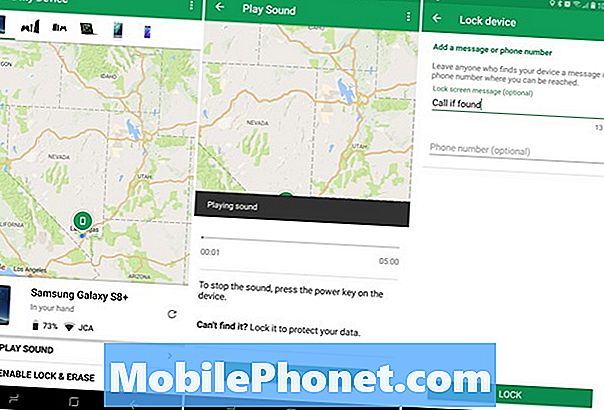
이 도구로 Galaxy S9를 쉽게 찾을 수 있습니다.
내 장치 찾기 기능을 사용하면 Galaxy S9를 몇 미터 떨어진 곳에 배치 할 수 있으며 배터리 수준과 연결 상태까지도 표시 할 수 있습니다. 이렇게하면 집에서 WiFi 또는 어딘가에 머무르는 것을 쉽게 볼 수 있습니다. 위의 스크린 샷에서 다양한 옵션 중 일부를 볼 수 있습니다.
'사운드 재생'을 탭하면 갤럭시 S9가 전체 볼륨으로 벨소리를 울립니다. 또는 필요한 경우 더 많은 보안을 위해 지우기 및 잠금을 활성화하십시오.
그러나 Google의 가장 좋은 기능은 "마지막으로 알려진 위치"옵션입니다. 배터리가 완전히 소모 된 경우에도 내 장치 찾기에서 Galaxy S9를 검색하는 데 도움이되는 마지막 사용 가능한 위치를 기억합니다. 그리고이 앱은 휴대 전화뿐 아니라 모든 Android 기기에서 작동합니다. 장교가 도난당한 휴대 전화를 회수하기 위해 같이 갈 수 있기 때문에 도난 상황에서 경찰에 연락 할 것을 권장합니다. 이것은 기기를 추적하는 가장 좋은 방법 중 하나이거나 아래에 설명 된 삼성의 자체 도구를 사용할 수 있습니다.
삼성 모바일 검색
Galaxy S9를 얻으면 삼성의 공식 Find My Mobile 서비스를 이용하기를 원할 것입니다. Google 또는 Apple의 기기 도구 찾기와 매우 유사하지만 약간 다릅니다. findmymobile.samsung.com으로 향한 후 로그인을 클릭하여 오늘 모든 것을 설정하십시오. 이 단계를 수행하지 않으면 전화기가 도난 당하면 너무 늦을 것입니다. 그래서 지금 당장이 일을해야합니다.
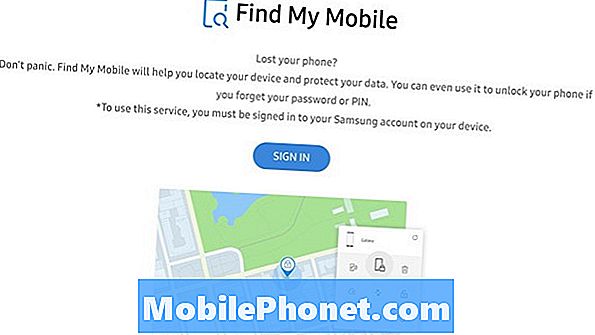
삼성의 Find My Mobile은 언제든지 Galaxy S9를 찾거나 잠 그거나 쓸어 버리도록합니다. 잠금 화면 측정 값이 없어도 전화기를 잃어 버리면 추가 할 수 있습니다. 또한, 회사는 사기 구매를 방지하기 위해 삼성 Pay에 대한 통제 권한을 가지고 있습니다. 즉시 Samsung Pay 및 직불 카드를 지우고 Galaxy S9를 잠근 다음 내장지도를 사용하여 찾을 수 있습니다. 이것이 Google 툴을 통해이 기능을 사용하려는 영역입니다.
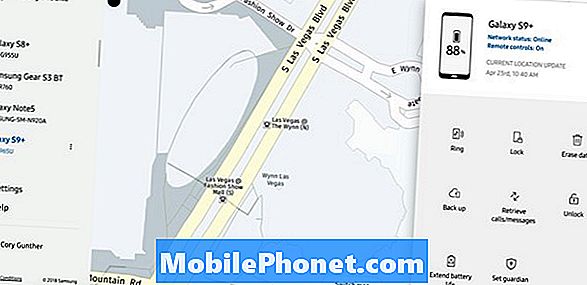
삼성의 프로그램을 시작하면 볼 수있는지도가 있습니다. 두 대 이상의 장치가있는 경우 화면 왼쪽에서 장치를 스크롤하십시오. 목록에서 Galaxy S9 또는 Galaxy S9 +를 선택하십시오. 그런 다음 내 휴대 전화 찾기가 휴대 전화를 찾을 때까지 기다렸다가 휴대 전화를 찾거나 잠 그거나 지 웁니다.
이 도구를 사용하면 집에서 전체 볼륨으로 벨소리를 울리거나 레스토랑에서 나갔다가 휴대 전화를 잠글 수 있습니다. 비상 사태의 경우에는 데이터 지우기를 눌러 모든 것을 지우십시오. 이것이 모든 것을 지우고 SD 카드를 포함하기 때문에 최후의 수단으로 만 이것을하십시오. 그런 식으로 아무것도 잘못된 손에 들어 가지 않습니다.
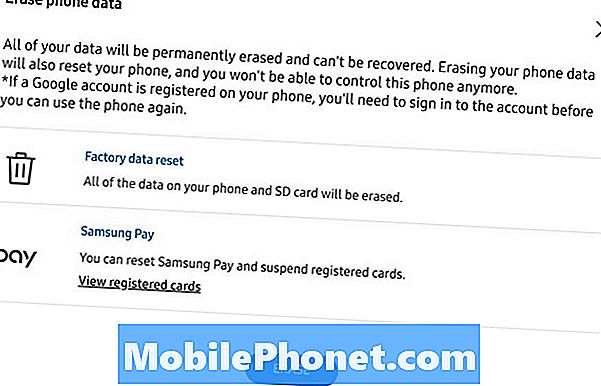
그러나 삼성의 Find My Mobile의 가장 큰 특징은"내 장치 백업" 위에 표시된대로. 다시 되돌릴 수 없다는 것을 알고 있으면 한 번 클릭하면 전체 장치 백업이 활성화됩니다. 이렇게하면 모든 콘텐츠, 앱, 사진, 연락처 등을 Samsung 계정에 저장할 수 있습니다. 그런 다음 Galaxy S9에 사전 설치된 SmartSwitch 앱을 사용하여 새 전화를받을 때 모든 것을 복원합니다.
배터리 세이버 모드를 켜서 찾을 때까지 휴대 전화를 오래 사용할 수 있습니다. 또는 "로그 검색"은 장치의 모든 활동을 표시합니다. 기본적으로 부재중 전화 또는 메시지를 원격으로 검색합니다. 지문 또는 비밀번호 잠금 화면 보안 방법을 비활성화하는 옵션도 있습니다.
잃어버린 장치의 잠금을 해제하지 않는 것이 좋지만 도움이 될 수 있으므로 찾기를 한 사람이 귀하의 연락처를보고 가족이나 친척에게 전화 할 수 있습니다. 다시주의를 기울이지 만 옵션이 될 수 있습니다. 삼성 계정에 로그인하거나 가입 한 다음이 앱에 Galaxy S9를 추가하면 사고 나 도난시이를 쉽게 찾을 수 있습니다.
기타 옵션 및 세부 정보
보시다시피 각 버전에는 사람들이 유용하다고 느끼는 다른 도구가 있습니다. Google의 앱은 사용하기 쉽고 휴대 전화, 태블릿, 노트북 또는 기타 기기에 로그인하여 분실 한 기기를 추적 할 수 있습니다. 우리는 "마지막 위치"기능을 좋아합니다. 또한 삼성의 백업 도구는 휴대 전화와 추억을 동시에 잃어 버리지 않도록 매우 유용합니다.
Galaxy S9를 분실했거나 도난 당했을 때 가장 좋은 두 가지 서비스가 있지만 유일한 옵션은 아닙니다. Lookout Mobile은 유사한 기능을 가진 대부분의 삼성 스마트 폰에 사전 설치되어 있습니다. 대부분은 삼성과 Google의 컨트롤을 모방하지만 Google Play 스토어로 이동하여 추적 프로그램을 다운로드 할 수도 있습니다.
마지막으로, 재난 발생 전 준비가 필요하다는 것을 상기시켜 드리고자합니다. Google의 '내 장치 찾기'를 설정하려면 '설정 지우기 & 잠금 ", 또는"준비하다" 삼성의 Find My Mobile에 나와있는 단계. 그런 다음 아무 일이 생기면 이미 한 걸음 앞서 있으며 분실 또는 도난당한 전화를 안전하게 찾을 수 있습니다. 여기에있는 동안, 최고의 화면 보호 장치 또는 내구성있는 케이스로 Galaxy S9를 다른 방법으로 보호하십시오.


